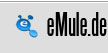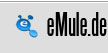Wie finde ich denn Dateien zum Download? Im großen eDonkey/eMule Netzwerk gibt es eine riesige Anzahl von Dateien zum Download. Um jedoch einen Download starten zu können, reicht nicht alleine der Dateiname, sondern weitere Informationen wie insbesondere der "Hashwert" sind erforderlich. Durch diesen Hashwert wird garantiert, dass man immer nur Stücke der richtigen Datei lädt. Um diese eindeutigen Angaben zu einer gewünschten Datei zu finden, bietet eMule von sich aus eine Reihe mächtiger Werkzeuge an. Bei einem Klick auf Suche in der Kopfzeile von eMule werden folgende Möglichkeiten angeboten: Suche Im Feld "Suche" wird zunächst der Suchbegriff angegeben. o Name
Hier wird der Name der Datei oder ein Bestandteil davon eingetragen. Je exakter der Name eingegeben wird, um so genauer wird das Ergebnis sein, aber die Ergebnisliste auch um so kürzer. o Typ
Hierbei handelt es sich um eine Auswahlliste: Es kann durch den Filter die Art der zu findenden Dateien eingeschränkt werden. So kann z.B. nur nach Audio Dateien gesucht werden, nur nach Videos etc. o Methode
Hier handelt es sich um eine Auswahlliste, in der festgelegt werden kann, wo die Suche erfolgen soll: Es bedeuten: - Server
Es wird nur auf dem Server gesucht, zu dem man gerade direkt verbunden ist. Insbesondere bei größeren Servern mit vielen Usern sollte dies ausreichen, um eine ausreichende Anzahl von Ergebnissen zu erhalten. - Global (Server)
Es wird nicht nur auf dem eigenen Server gesucht, sondern auch die am Server angeschlossenen weiteren Server werden mit durchsucht. Die "globale Suche" wird zwar im Netz sehr stark "verteufelt" als "Schädigung des Netzwerkes", aber zum einen beendet eMule eine globale Suche beim Erreichen von 100 Treffern. Dabei ist dieser Wert nicht exakt zu verstehen, denn wenn jeder Server 40 Quellen anbietet, wird der letzte Server auch alle Quellen mitteilen, so dass es dann zu 120 Ergebnissen kommt.
Zum anderen haben die neuesten Server einen optimierten Code, der für die Suche nur noch etwa 5% der Last benötigt, wie noch zu Anfang des Jahres 2002. - Jugle
Jigle ist eine spezielle Suchmaschine für ed2k Links. Mit der Methode "Jigle" wird die Datenbank des Jigle Servers direkt abgefragt. - Jugle (Web)
Wiederum wird die Suche bei Jigle durchgeführt, jedoch webbasiert. Dabei hat man den Vorteil, dass man dort den Suchfilter verfeinert einstellen kann und hat einige weitere Optionen. Die Seite ist in englischer Sprache. - FileDonkey (Web)
FileDonkey ist ebenfalls eine spezielle Suchmaschine für ed2k Links. Die Seite ist zumindest teilweise in deutsch. Die Schaltfläche entfernt sämtliche Einstellungen aus der Suchmaske (aber nicht die Suchergebnisse) Filter In dem Feld "Filter kann man Angaben zur Einschränkung des Suchergebnisses machen. - min. Größe / max. Größe
Durch Einträge bei "min Größe", "max Größe" kann die Ergebnisliste über die Größe der Dateien weiter eingeschränkt werden. - Verfügbarkeit
Hier kann z.B. angegeben werden, dass nur Dateien mit einer Mindesthäufigkeit angezeigt werden. - Dateiendung
unabhängig vom gewählten Dateityp kann hier auch auf eine bestimmte Dateiendung (z.B. "MPG", "AVI") gefiltert werden. Direkteingabe Weniger mit Suchen, als vielmehr mit direktem Start eines Downloads hat diese Eingabemaske zu tun. Oftmals erhält man einen kompletten ed2k Link in einem Chat, in einer email, einem Forum etc.. Diesen Link kann man nun an der Quelle kopieren und hier in die Maske wieder einfügen. Ein Klick auf "Start" oder ein Druck auf die "Enter" Taste startet, wenn der Link korrekt ist, sofort den Download. Suchen starten o Start
Hier wird je nach Einstellung in den Masken zuvor die Suche oder der Download gestartet. o Abbruch
Insbesondere eine Globale Suche kann länger andauern. Hier kann der Suchvorgang abgebrochen werden. o Entferne alle Suchanfragen
Sämtliche vorherigen Suchergebnisse werden gelöscht. Ergebnisliste In dieser Maske werden die Suchergebnisse einer Suche über Server (nicht web-basiert!) angezeigt. Bei mehreren verschiedenen Suchvorgängen werden die Ergebnisse durch Tabs getrennt angezeigt. Die Liste ist gegliedert nach Dateinamen, Größe, Verfügbarkeit und deiner reihe weiterer nützlicher Informationen. Innerhalb jeder Spalte kann auf- und absteigend sortiert werden. Die Farben der Suchergebnisse bedeuten: schwarz: 1-3 Ergebnisse dunkelblau: 3-9 Ergebnisse hellblau: mehr als 10 Ergebnisse grün: File ist bereits vorhanden und fertig (im Share) rot: File ist bereits im Download, aber noch nicht fertig (im Temp)
Aus der Liste heraus kann der Download gestartet werden. Entweder mit einem Doppelklick auf das File, oder nach markieren von einem oder mehreren Files und anschließendem Anklicken von "Auswahl Downloaden". Erinnerung für Windows-Unerfahrene: Bei Festhalten der [Strg] Taste, können mehrere Files in der Liste angeklickt und markiert werden. Kann ich Dateien schon während des Downloads einsehen, um mich vor Fakes zu schützen oder die Qualität abzuschätzen? Ja. Unter "Einstellungen - Dateien" kann ein Video Wiedergabe Programm angegeben werden, mit dem unter bestimmten Voraussetzungen auch unvollständige Dateien angeschaut werden können. Anmerkung 1:
Die Vorschau arbeitet nur, wenn die beiden ersten und letzten Teile schon geladen wurden und genügend Platz auf der Festplatte für die für die meisten Player erforderliche temporäre Datei ist. Anmerkung 2:
Es werden die notwendigen Codecs benötigt, um ein File anschauen zu können. Fehlt der entsprechende Codec, wird nur eine Fehlermeldung angezeigt. Wenn man sich nicht sicher ist, ob man die notwendigen codecs installiert hat, sollte man sich vorsorglich hier den Nimo Codec Pack downloaden und installieren: http://www.btinternet.com/~nimosiro/ Besonders zu empfehlen für eine Dateivorschau ist das externe Tool "Video Lan Client" (VLC), welches hier geladen werden kann: http://www.videolan.org/ Dieses Tool hat den Vorteil, nahezu ohne Codecs auszukommen, keine temporäre datei zu benötigen und ausgesprochen ressourcensparend zu sein. vlc arbeitet vielfach auch in Fällen, in denen andere Player den Dienst verweigern. Wie kann ich ed2k Links meiner Files anderen zur Verfügung stellen? Die so genannten ed2k Links lassen sich an verschiedenen Stellen extrahieren. Bei Files, die nur auf der eigenen Festplatte liegen, bietet es sich an, hierzu zunächst das Fenster "Dateien" zu öffnen.
Klickt man nun das betreffende File mit der rechten Maustaste an, zeigt sich etwa folgendes Bild: Hier hat man nun mehrere Möglichkeiten: o Priorität
Dem File eine Priorität zwischen "sehr hoch" und "sehr niedrig" in 5 Abstufungen zuweisen o Datei öffnen
Datei in der Vorschau ansehen oder anhören (geht nur bei Video- und Audio Files!) o Datei Kommentar ändern
An dieser Stelle ist es möglich, einen eigenen Dateikommentar hinzuzufügen. Dies dient der Information für andere und nicht der privaten Unterhaltung! Im Sinne der Netzbelastung hier bitte nur sinnvolle Einträge vornehmen! o Zeige Details
Es öffnet sich ein weiteres Informationsfenster, in dem, wenn vorhanden, zusätzliche Details zur Datei angegeben werden. o Kopiere ed2k-Link in die Zwischenablage
ed2k Link in der Form extrahieren, wie er zur Eingabe unter "Suche" benötigt wird o Kopiere ed2k-Link in die Zwischenablage (HTML)
ed2k Link in der Form extrahieren, wie er zur Erstellung von Web Links benötigt wird o Kopiere ed2k-Link (mit Quellen) in die Zwischenablage
ed2k Link in der Form extrahieren, dass auch die eigene IP Adresse als mögliche Quelle mitgeliefert wird. (Beispiel: ed2k://|file|gbl-cd1.bin|741392736|db447c666fe23f8226db93fb567f|/|sources,80.139.156.32:4662|/) o Webdienste
Einen der zur Verfügung gestellten Webdienste auswählen. Derzeit werden in der Version von www.emule.be/de geboten: Je nachdem, über welchen Weg man einen ed2k Link zur Verfügung stellen möchte, klickt man die gewünschte Zeile an und fügt ihn aus der Zwischenablage, z.B. über "Bearbeiten" - "Einfügen" in die gewünschte Anwendung ein. Weiter zu Dateien suchen und finden Teil 2
|